នៅពេលដែលទូរស័ព្ទរបស់អ្នកបង្ហាញកំហុសនេះ អ្នកមិនអាចភ្ជាប់ទៅបណ្តាញរបស់ក្រុមហ៊ុនផ្តល់សេវាឥតខ្សែរបស់អ្នកបានទេ។ នេះមានន័យថាអ្នកមិនអាចប្រើទិន្នន័យឥតខ្សែរបស់អ្នកតាមរយៈ 4G ឬ 5G ហើយអ្នកមិនអាចធ្វើការហៅចេញ ឬទទួលការហៅចេញបានទេ។
អ្នកនឹងដឹងថា iPhone របស់អ្នកកំពុងមានបញ្ហាជាមួយស៊ីមកាតរបស់អ្នក ប្រសិនបើវាជូនដំណឹងអ្នកជាមួយនឹងសារកំហុស ឬឈ្មោះក្រុមហ៊ុនដឹកជញ្ជូន ហើយរបារ/ចំណុចនៅផ្នែកខាងលើនៃអេក្រង់បានបាត់ ឬត្រូវបានជំនួសដោយសារដូចជា No SIM ឬ Searching។
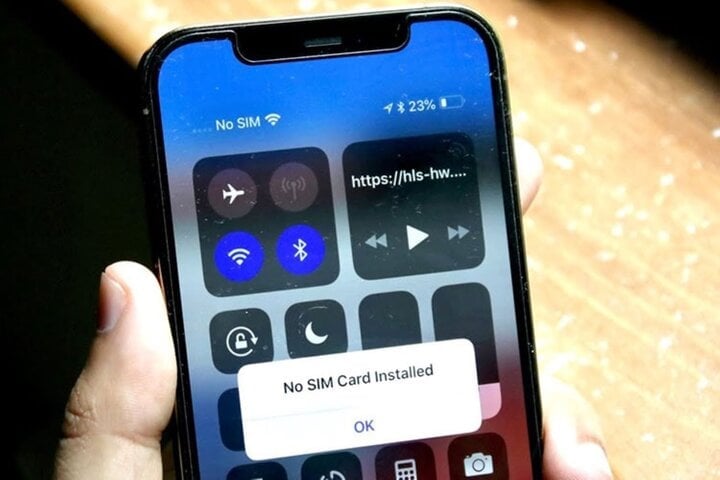
អ្វីដែលត្រូវធ្វើនៅពេលទូរស័ព្ទ iPhone របស់អ្នកបង្ហាញ 'គ្មានស៊ីម'?
វិធីជួសជុលទូរស័ព្ទ iPhone គ្មានកំហុសស៊ីម
ដើម្បីជួសជុល iPhone គ្មានបញ្ហាស៊ីម សូមសាកល្បងដូចខាងក្រោម៖
ដោះចេញ និងពិនិត្យស៊ីម iPhone
អ្នកត្រូវដកស៊ីមចេញ ហើយពិនិត្យមើលថាតើកាត ឬរន្ធដោតកខ្វក់ ឬអត់ ស៊ីមមិននៅក្រៅកន្លែងទេ។ ប្រសិនបើស៊ីមមិនដំណើរការ សូមដាក់វាត្រឡប់មកវិញ បន្ទាប់មករង់ចាំពីរបីវិនាទី កំហុសដែលមិនបានដំឡើងស៊ីមកាតនឹងរលាយបាត់ ហើយរបារធម្មតា និងឈ្មោះក្រុមហ៊ុនផ្តល់សេវាទូរសព្ទរបស់អ្នកនឹងបង្ហាញឡើងវិញនៅផ្នែកខាងលើនៃអេក្រង់ iPhone។ ប្រសិនបើវាកខ្វក់ ប្រើក្រណាត់ទន់ ហើយសម្អាតវា។
ធ្វើបច្ចុប្បន្នភាព iOS
ការធ្វើបច្ចុប្បន្នភាពទៅកំណែ iOS ថ្មីក៏អាចជួយជួសជុលទូរស័ព្ទដែលបង្ហាញថាគ្មានស៊ីម។
សូមពិនិត្យមើលថាតើមានកំណែថ្មីសម្រាប់ប្រព័ន្ធប្រតិបត្តិការដែលកំពុងដំណើរការលើ iPhone របស់អ្នកដើម្បីធ្វើបច្ចុប្បន្នភាពដែរឬទេ។ មុនពេលធ្វើដូច្នេះ សូមប្រាកដថាទូរសព្ទរបស់អ្នកមានថ្មគ្រប់គ្រាន់ និងការតភ្ជាប់ Wifi ដែលមានស្ថេរភាព ដើម្បីកុំឱ្យដំណើរការនេះមានការរំខាន ឬមានបញ្ហា។
ចាប់ផ្ដើម iPhone ឡើងវិញ
ប្រហែលជាវិធីសាមញ្ញបំផុត និងប្រើជាទូទៅបំផុតដើម្បីដោះស្រាយបញ្ហាជាច្រើនរួមទាំងការបង្ហាញគ្មានស៊ីម គឺដើម្បីចាប់ផ្តើមឧបករណ៍របស់អ្នកឡើងវិញ។ អ្នកនឹងភ្ញាក់ផ្អើលចំពោះបញ្ហាជាច្រើនដែលត្រូវបានដោះស្រាយដោយការចាប់ផ្ដើមឡើងវិញ។
បើក និងបិទមុខងារយន្តហោះ
ការបើក និងបិទមុខងារនៅលើយន្តហោះអាចកំណត់ឡើងវិញនូវការភ្ជាប់ iPhone របស់អ្នកទៅបណ្តាញកោសិកា ហើយអាចដោះស្រាយបញ្ហាបាន។
ពិនិត្យស៊ីមម្តងទៀត
ក្រៅពីបញ្ហាដែលបង្កឡើងដោយសារកំហុសទូរសព្ទហើយ មូលហេតុមួយទៀតដែលធ្វើឲ្យទូរសព្ទបង្ហាញមិនឃើញស៊ីមនោះគឺបណ្ដាលមកពីស៊ីម។ វិធីសាមញ្ញបំផុតដើម្បីពិនិត្យមើលថាតើស៊ីមរបស់អ្នកខូចឬអត់គឺការបញ្ចូលស៊ីមកាតពីទូរស័ព្ទដៃផ្សេងទៀតដែលអ្នកដឹងថាដំណើរការត្រឹមត្រូវ។
ប្រសិនបើការព្រមានថាគ្មានស៊ីមកាតដែលបានដំឡើងបាត់បន្ទាប់ពីបញ្ចូលស៊ីមមួយផ្សេងទៀត ស៊ីម iPhone របស់អ្នកនឹងខូច។
ជួសជុល និងធានា
ប្រសិនបើអ្នកបានសាកល្បងវិធីខាងលើទាំងអស់ហើយ ប៉ុន្តែវាមិនដំណើរការ អ្នកគួរតែទាក់ទងផ្នែកជំនួយបច្ចេកទេសរបស់ Apple ដើម្បីទទួលបានការណែនាំ និងជំនួយ។ កុំព្យាយាមជួសជុលវាដោយខ្លួនឯង បើមិនដូច្នោះទេស្ថានភាពនឹងកាន់តែអាក្រក់ទៅៗ។
ខាងលើនេះគឺជាអត្ថបទស្តីពីអ្វីដែលត្រូវធ្វើនៅពេលដែល iPhone របស់អ្នកបង្ហាញ "No SIM"។ សង្ឃឹមថាចំណេះដឹងនេះនឹងជួយអ្នក។
ប្រាសាទ Trung
ប្រភព



![[រូបថត] "កន្លែងបញ្ចុះសពនាវា" នៅលើឈូងសមុទ្រ Xuan Dai](https://vphoto.vietnam.vn/thumb/1200x675/vietnam/resource/IMAGE/2025/11/08/1762577162805_ndo_br_tb5-jpg.webp)


![[រូបថត] ការខូចខាតយ៉ាងខ្លាំងបន្ទាប់ពីខ្យល់ព្យុះលេខ ១៣ នៅសង្កាត់ Song Cau ខេត្ត Dak Lak](https://vphoto.vietnam.vn/thumb/1200x675/vietnam/resource/IMAGE/2025/11/08/1762574759594_img-0541-7441-jpg.webp)






























![[វីដេអូ] វិមាន Hue បើកដំណើរការឡើងវិញ ដើម្បីស្វាគមន៍ភ្ញៀវទេសចរ](https://vphoto.vietnam.vn/thumb/402x226/vietnam/resource/IMAGE/2025/11/05/1762301089171_dung01-05-43-09still013-jpg.webp)

































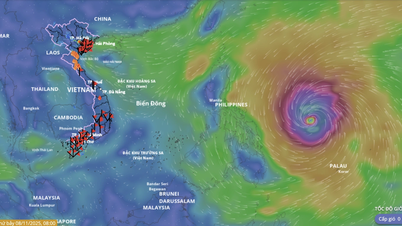

































Kommentar (0)